kintone(キントーン)構築・伴走会社のペパコミ株式会社で、kintone(キントーン)活用ちゃんねるのハルクです!

今日のkintone(キントーン)活用事例は「krewシリーズについて説明します~(krewsheet編)」krewは全部で3つありまして、
krewData
krewsheet
krewdashboard
今日はkrewsheetについて語る動画となります
ペパコミがゴリゴリ推しているプラグインでもあるkrewシリーズですが、良さを知ってもらうためになかなか口頭だと難しいところがありますので、改めて動画を撮っています。

まずkrewsheetについての大枠の役割について口頭でお話させて頂いた上で実際の画面に基づいて説明をしますので、それでkrewsheetについてイメージしてもらえればと思います。
krewsheetって何が出来るの?簡単に言うと大きく2つで

①kintone(キントーン)の一覧をExcelっぽく追加・編集・操作することが出来る
②kintone(キントーン)アプリ内にあるデータをピポットテーブル表示することが出来る
ということで具体的にどんな感じで出来るかを宣伝を挟んでからデモ画面にいってみます。
このチャンネルは、kintone(キントーン)の構築・運用コンサル会社であるペパコミが運営しております。
kintone(キントーン)に関する情報を幅広く発信しておりますので是非チャンネル登録をお待ちしています

また概要欄にプラグインリストをプレゼントしています!フォームに入力すると自動返信で配っていますので是非お申込み下さい!
それでは早速デモ画面へいってみましょー

それではkrewSheetの説明をします。krewSheetっていうのは大きく2つの機能がありまして
①Sheetモードでkintone(キントーン)上の一覧をExcelの様に追加・編集・操作できる
②Xrossモードを使ったピボットテーブル表示
1個ずつご説明します
まずkintone(キントーン)の一覧画面で項目を変えたいとなった時一覧画面編集ボタンを押して1件ずつ例えばBに変えたりとか会社名を”ペパコミ小川会社”のように1個ずつ入れるかもしくは中身を開いて編集ボタンを押して入力しなければいけないところがあります。
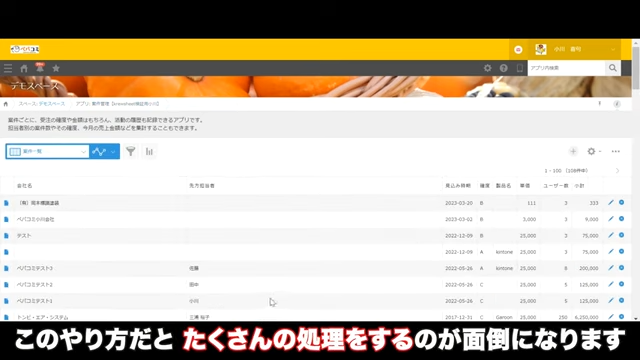
このやり方だとたくさんの処理をするのが面倒になりますがSheetモードを使うと便利になります
①Sheetモードの使い方
SheetモードやるとExcelっぽい見た目になります
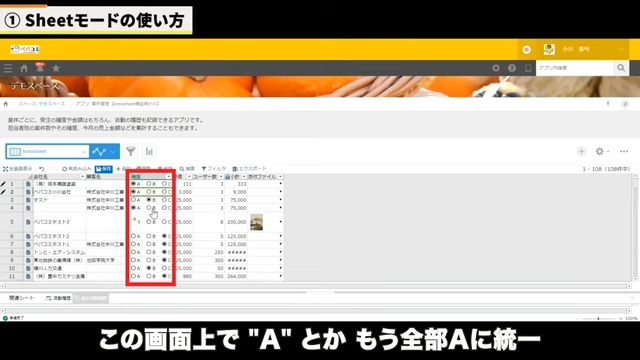
全部Aに統一したり金額とかも変えれます例えば単価を2,500円や3,500円。
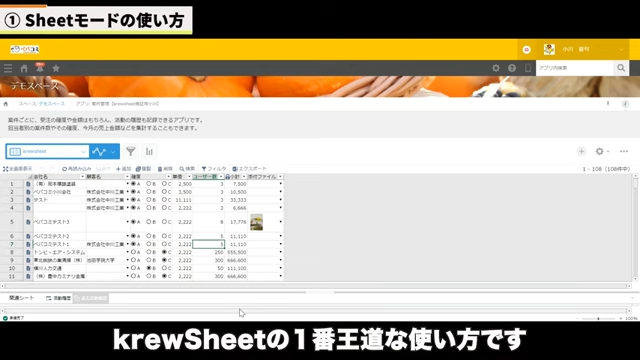
もしくは全部コピーして貼り付けるとこの小計も変わった状態で保存できますExcelっぽく色々いじれるのはkrewsheetの1番王道な使い方です
kintone(キントーン)などコピペでバサッとできたりしないんですけどkrewsheetの場合こういうことができたりしますのでこれがsheetモードのノートの基本的な使い方となります
②Xrossモードの使い方
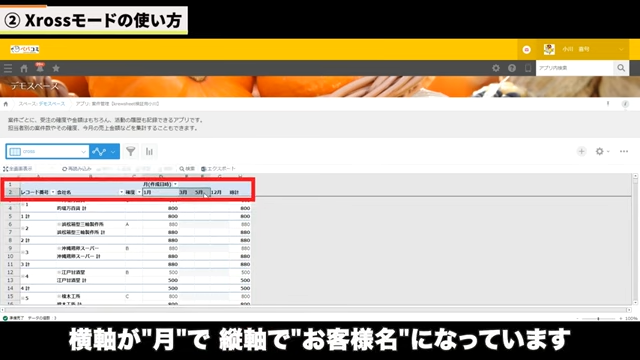
Xrossモードはピボットテーブルっぽく横軸が月になって縦軸でお客様名になってます。
XrossモードもExcelっぽく使えますので例えば確度がAのものだけを絞り込みたいとA、空白を消しててやりたいとなると空白消した状態で出てきたりとかできますのでピボットテーブルっぽくいじれるというところは大きな利点と思います
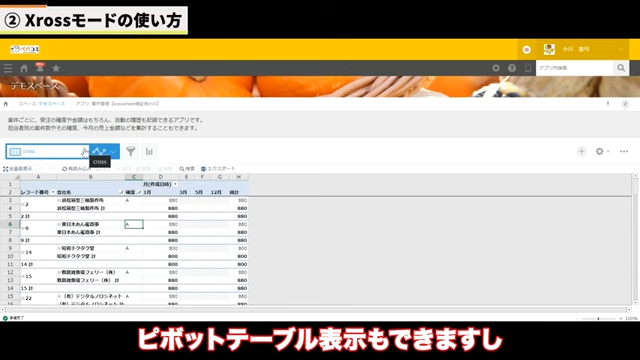
Xrossモードを使ってピボットテーブル表示もできますしkrewSheetのSheetモードで
Excelっぽく色々といじるといった両軸の使い方ができるのはkrewSheetの便利なところかと思います
あとは別のXrossモードですがこんな使い方もできます基本的なこれデータで言うとアメリカ本社九州支社北海道支社名古屋支社大阪支社東北支社でデータあります。これXrossモードにすると国外合計や国内合計となります。
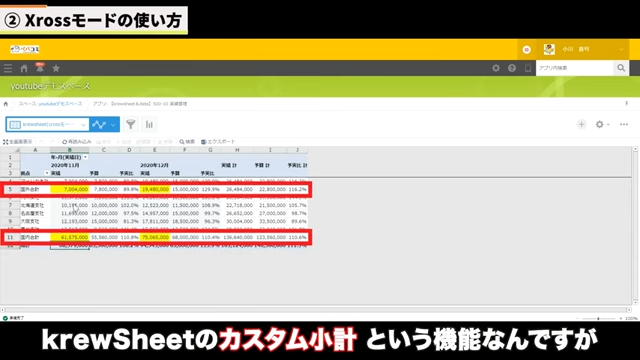
これはXrossモードのカスタム小計という機能ですが、カスタム小計とすると裏側で”SUMIF関数”を使って国外に関してはアメリカ本社の合計国内に関してはそれ以外の社の計算式を裏側で組んでます
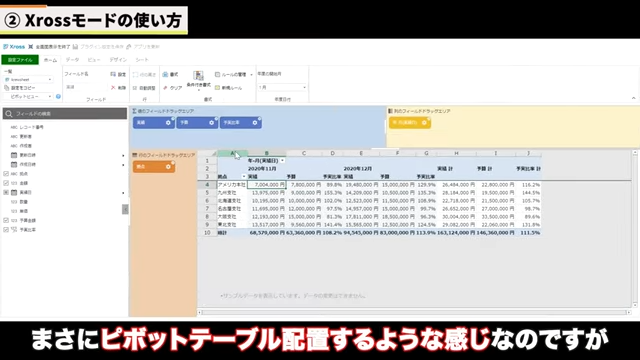
まさにピボットテーブル配置するような感じですがこれがkrewsheetの設定画面でカスタム小計があり、国外合計国内合計がありまして国外合計ってところで見るとSUMIF関数を入れている
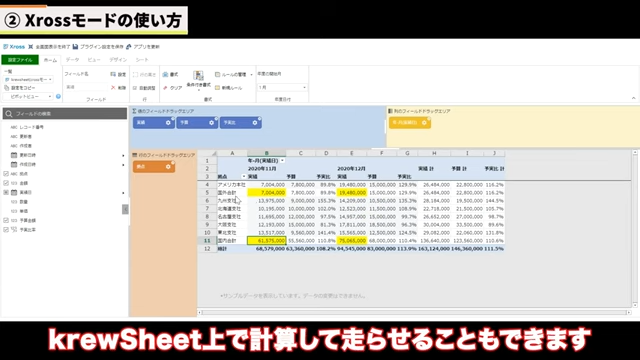
そうすると国外合計が新たに入ってきて国外の合計の金額が入ってくると国内の合計のところに関してはこの5つの支社の合計が入ってくるのでkintone(キントーン)に今入ってないデータもkrewsheet上で計算して走らせることもできます
あとは集計フィールドといって例えば予実費を出したい場合、実績÷予算 予実データ持ってない場合も予実費っていうのを新たに作ることができます

データから集計フィールドを使うと予実比率を作って金額÷予算金額とやっています
そうするとここに予実比率の項目ができるのでこれ持ってきてあげると予実比率といった形で項目を増やすことができます
krewSheet内で新たなフィールドを作ってあげてkrewSheet上で反映させることもできたりしますのでkintone(キントーン)に全部のデータを入れてなくても計算式をkrewSheetn内で入れて好きな項目を増やしたりするってこともできます
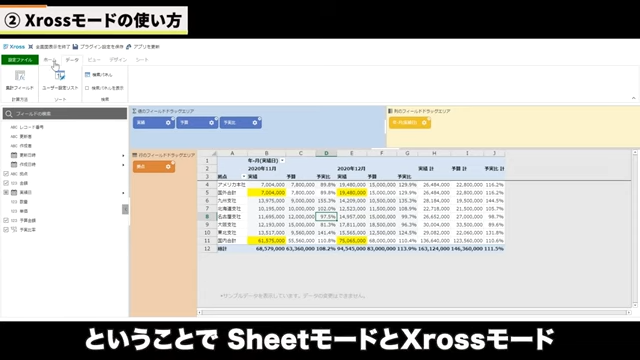
ということでSheetモードとXrossモード2つご説明させていただきました
料金体系
ということでkrewsheetについて簡単ではありますが解説していきました。

続いてkrewsheetの料金体系についてご説明します。画面共有しながらお伝えします。
krewsheetの料金説明
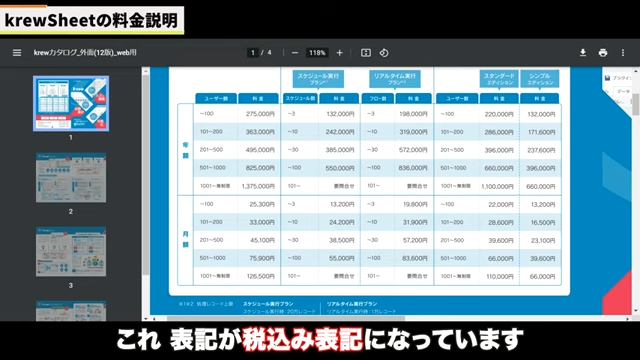
ユーザーで料金が変わります
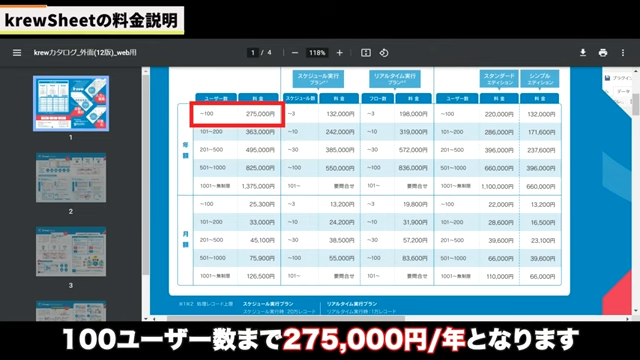
月に直すと約22,900円なのでだいたい1ヶ月半分ぐらいは無料になるようなイメージです
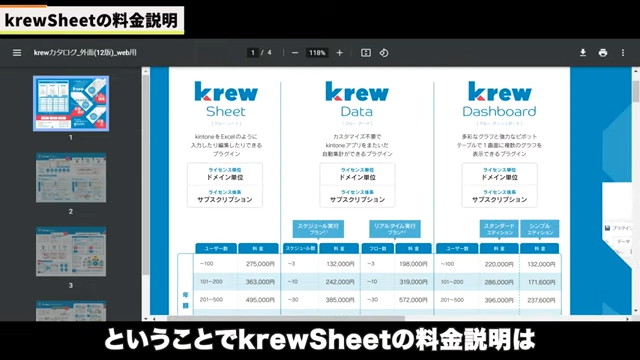
まとめ
はい、いかがでしたか?

注意点としてkrewsheetはkintone(キントーン)でExcelっぽく使えるというのがキャッチフレーズですが、決してExcelと同じように使えるわけではないです。あくまでっぽくです。

なので、基本はkintone(キントーン)に業務を合わせるというスタンスでいながら、krewsheetを使ってあげると非常に効果が出ますので是非参考にしてみてください。
ということで以上になります!
これからもkintone(キントーン)の役立つ情報を発信していきますのでチャンネル登録をお待ちしております!
本日もありがとうございました!
また次回お会いしましょう~!ぐっば~い!











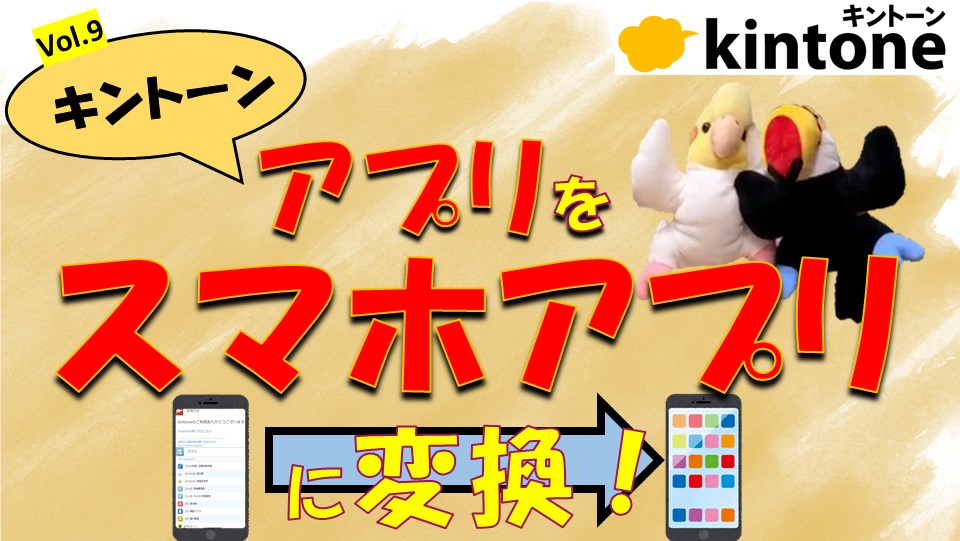



コメント